1、首先我们打开ppt软件作为例子。
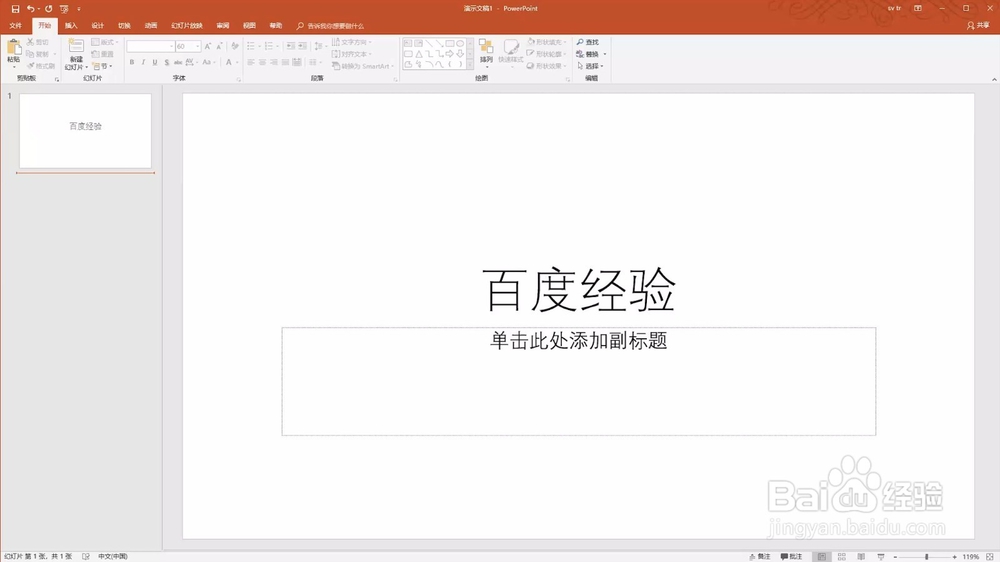
2、点击工具栏中的文件标签。
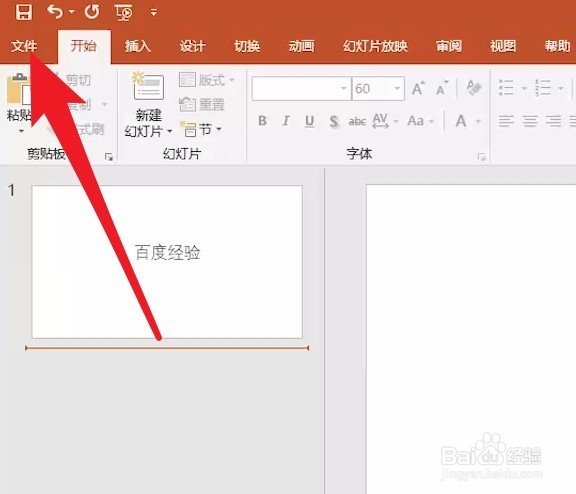
3、然后在左侧的列表中选择另存为选项。
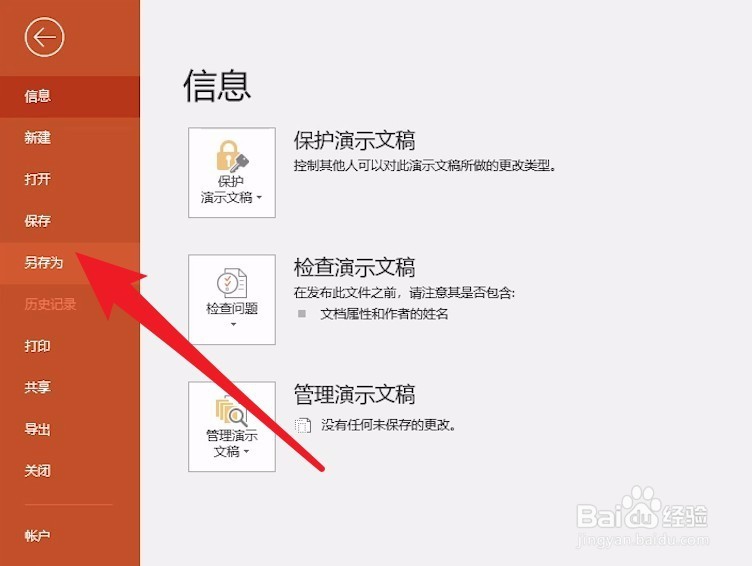
4、这里我们需要点击将图片保存到本地硬盘上。
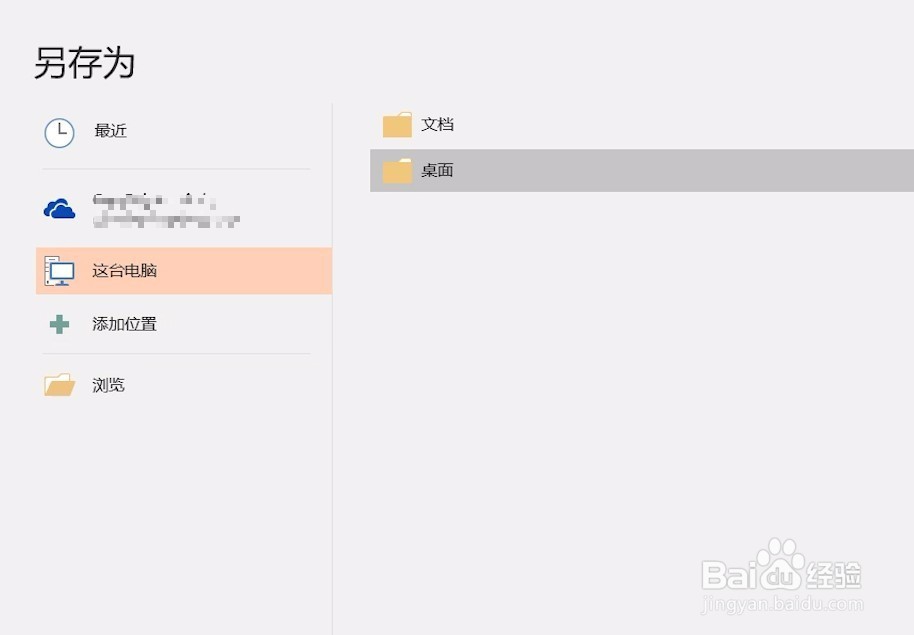
5、在弹出的保存设置面板中将文件类型设置为图片格式。
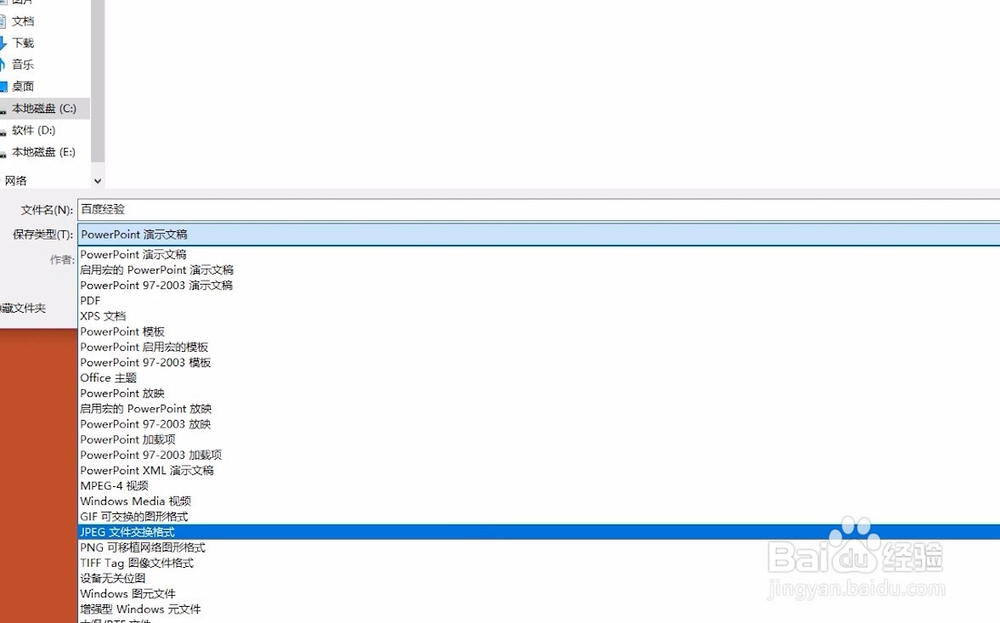
6、点击保存选择将所有幻灯片导出为图片即可。
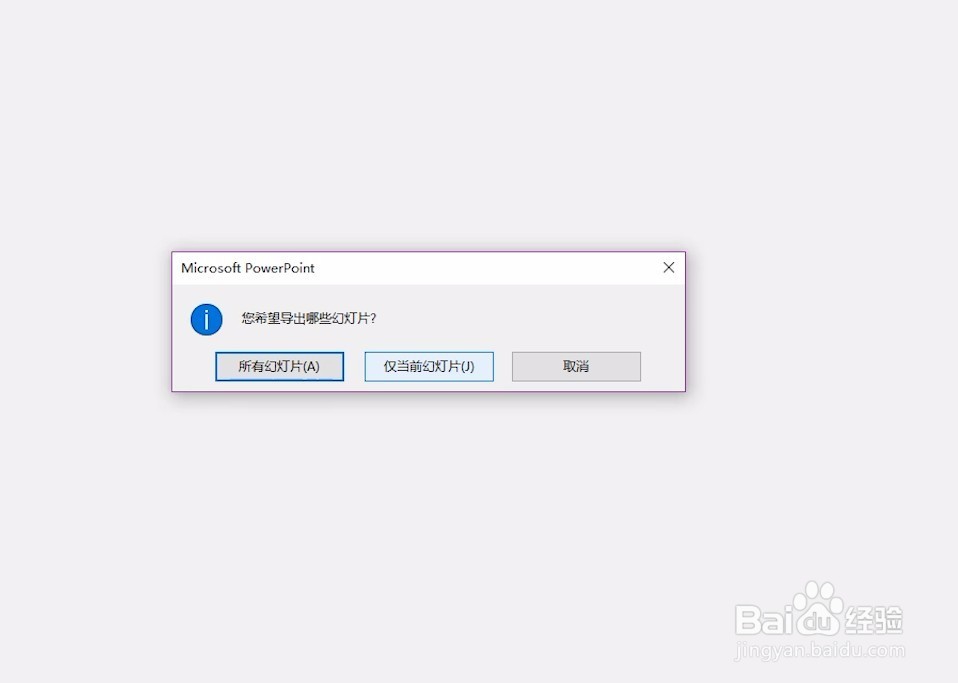
7、先写到这里了,谢谢大家的观看。祝大家生活愉快。小编棵褶佐峨还有许多其他的经验可以观看,如果无法解决问题可以联系小编进行咨询。看不清楚图片的可以点击放大再看哦。
时间:2024-10-13 11:15:50
1、首先我们打开ppt软件作为例子。
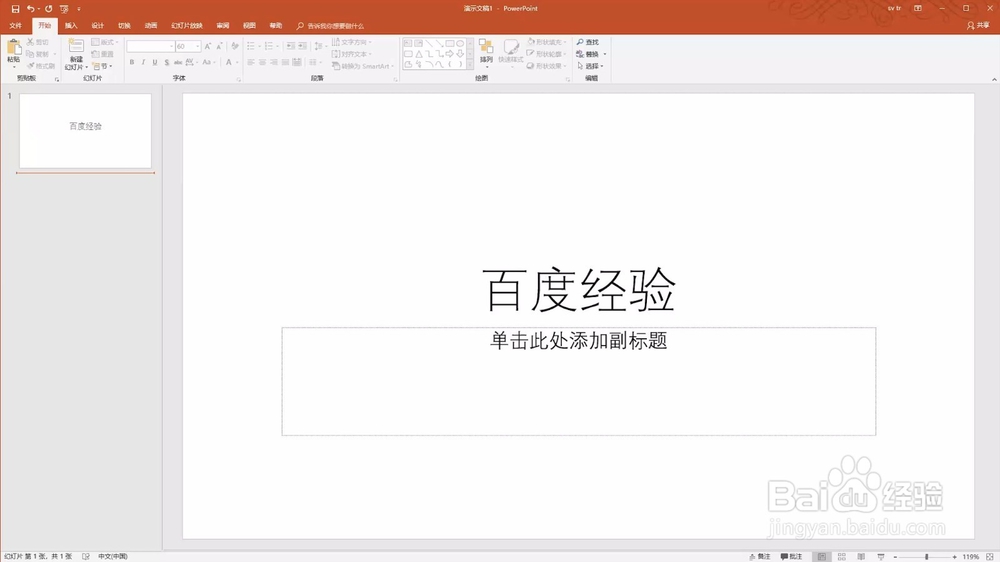
2、点击工具栏中的文件标签。
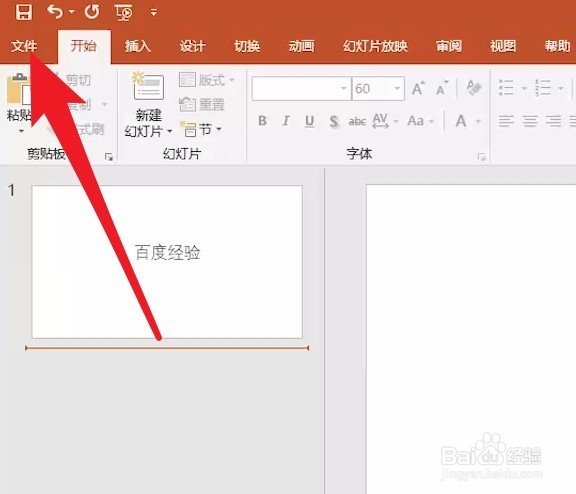
3、然后在左侧的列表中选择另存为选项。
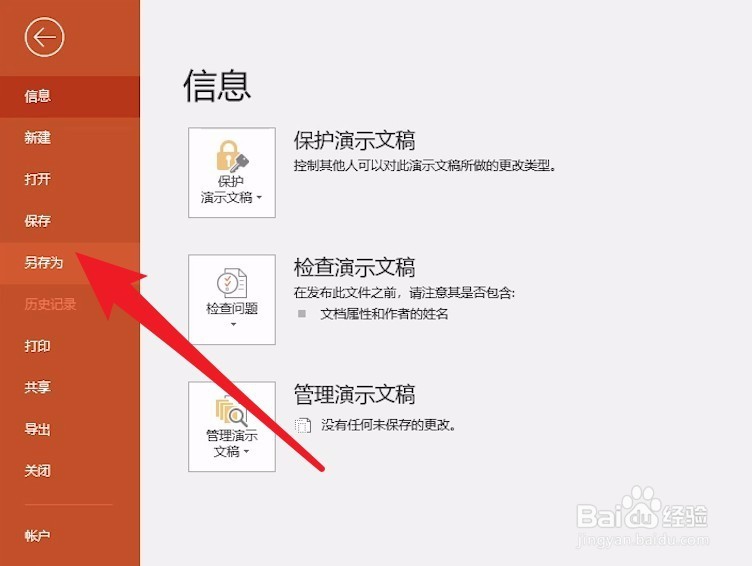
4、这里我们需要点击将图片保存到本地硬盘上。
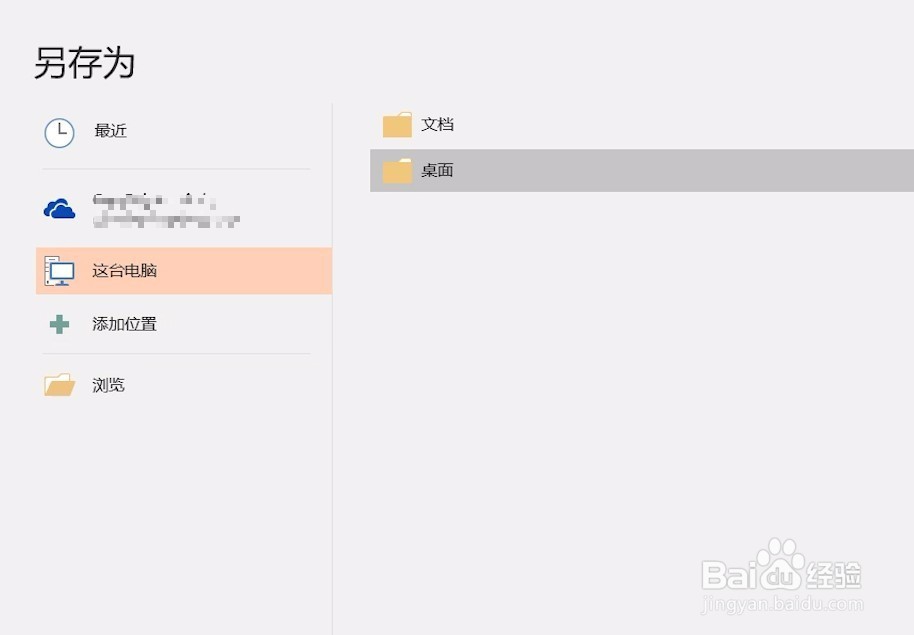
5、在弹出的保存设置面板中将文件类型设置为图片格式。
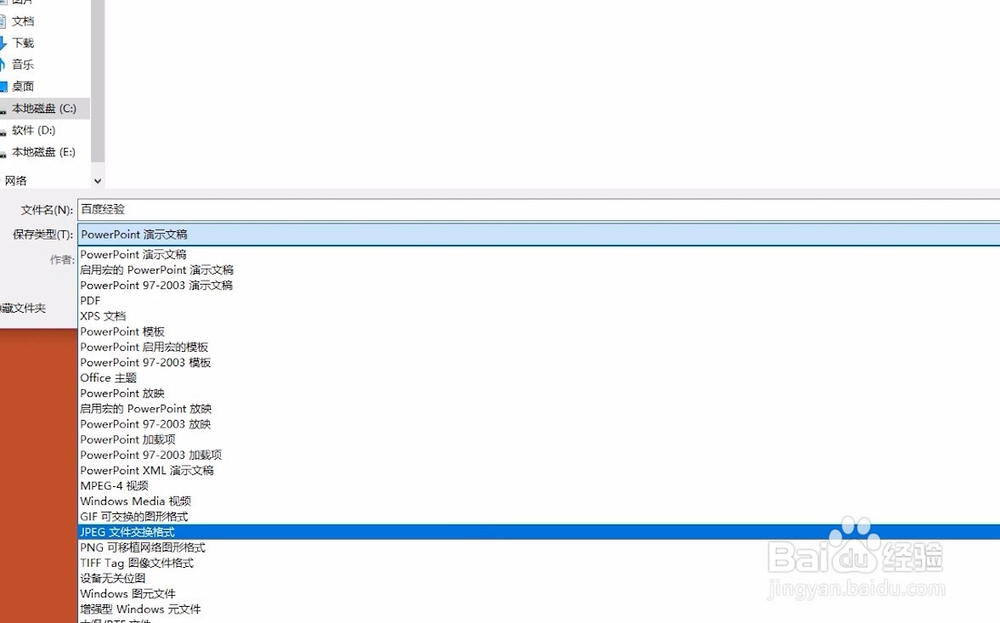
6、点击保存选择将所有幻灯片导出为图片即可。
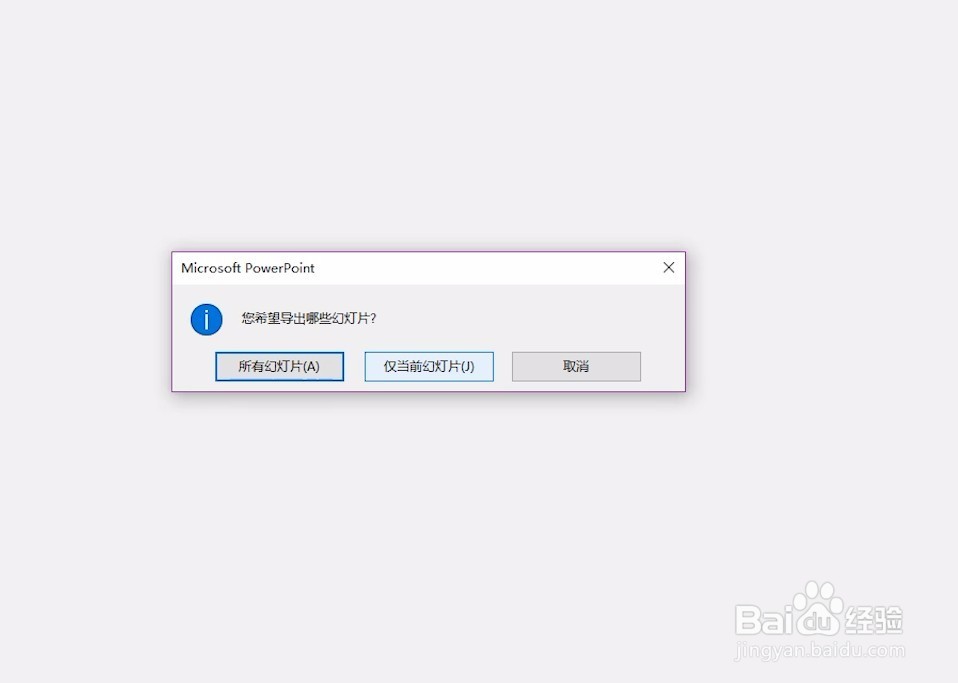
7、先写到这里了,谢谢大家的观看。祝大家生活愉快。小编棵褶佐峨还有许多其他的经验可以观看,如果无法解决问题可以联系小编进行咨询。看不清楚图片的可以点击放大再看哦。
